MT4をスマホ(iPhone,Android)アプリで使う方法
MT4を利用している方ならPCがメインの方も多いでしょうが、外出中にトレードを行ったり、自動売買の状況を確認したりと、スマホでMT4が使えると何かと便利です。
最近ではtwitterでトレード履歴を紹介されている方もほとんどがスマホになりました。
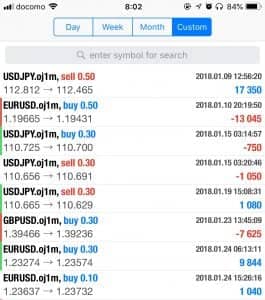
スマホ(iPhone、Android(アンドロイド))・タブレット(iPad、Androidタブレット)で取引することを可能にしてくれるのが、海外FX業者が採用しているプラットフォームMT4(MetaTrader4)のアプリです。
 新米トレーダー
新米トレーダー最近、TwitterやLINEでも良くこの約定履歴をを見ることがありますね!
MT4ってWindows専用のイメージでしたけどiPhoneでも使えるんですね。
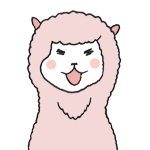
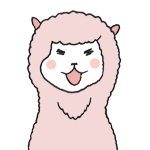
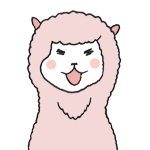
そうです。MT4もMT5もどちらもiPhone、Android(アンドロイド)ともに使えますよ。
スマホ用MT4アプリ(iPhone,Android)の設定手順
MT4のアプリは非常に簡単に使うことが出来ます。トレードの通知を受け取ったりもできるのでその設定も紹介していきます。
事前準備:口座のアカウント情報を用意する
MT4を利用するためにはFX海外口座のアカウントが必要になります。
既に登録されている方は、海外FX業者から送られてきた『MT4ログインID/パスワード/サーバー情報』を用意してください。
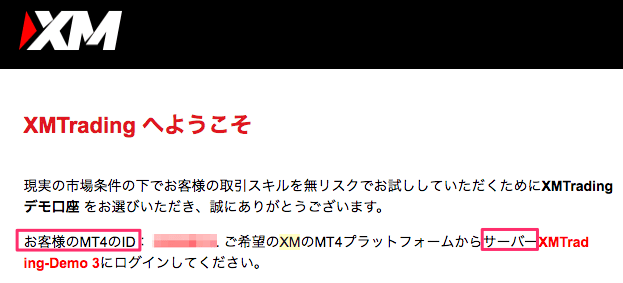
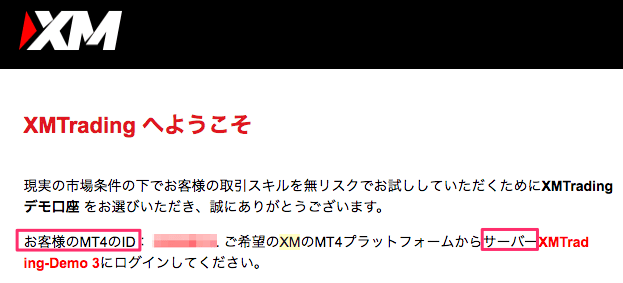
まだ、口座を開設していない方は、こちらから口座の開設をしておきましょう。
最近では、スマホで口座開設する人も増えています。
MT4を使わなくてもトレードする人が増えているということですね。自動売買(EA)トレーダーにとってはPCのMT4は必須なので、そういう方からすると、ちょっとびっくりするかもしれませんね。
MT4をスマホ(iPhone,Android)にインストール
MT4アプリを下記ボタンをクリックしてダウンロードします。
または、スマホのアプリ検索で「MT4」と検索しますので、選択すると、ダウンロードとインストールが始まります。
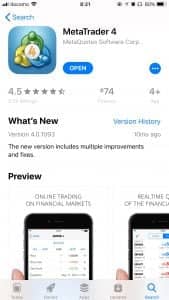
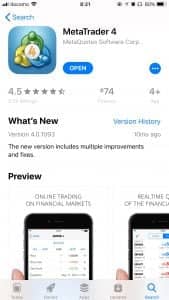
MT4を起動しログインID、パスワード、サーバーを選択
MT4アプリを起動すると以下のような画面に遷移して、口座の登録画面に遷移します。
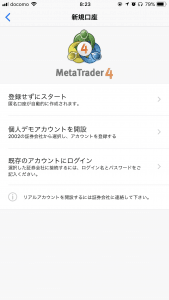
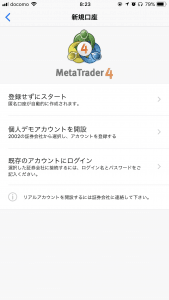
(遷移しない場合は、右下のアイコンの「設定」>「新規口座」>「既存のアカウントにログイン」をクリック)
1.「既存のアカウントにログイン」をクリックします。
2.事前に準備した、FX口座のサーバーを選択します。複数のFX海外口座が検索できますが、今回は、XMTradingを検索しています。
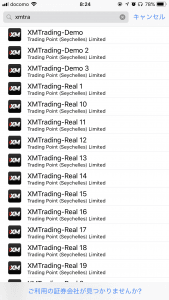
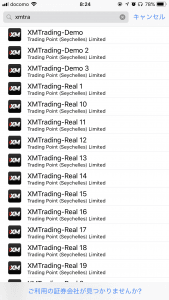
3.ログイン・パスワードを入力します。
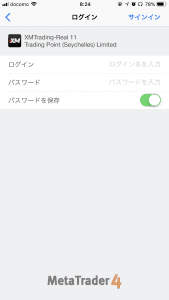
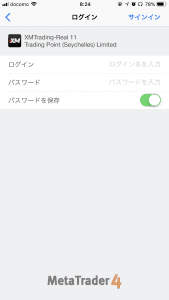
これでログインは完了です。
スマホMT4で複数の口座を管理したい場合
右下のアイコンの「設定」>「新規口座」>「既存のアカウントにログイン」をクリックすると、追加で口座を登録できます。
登録した口座は、「設定」で切り替えることが可能です。
MT4でトレードを行う方法
「気配値」>「トレード」からトレードを行うことが出来ます。または、
「チャート」>「トレード」からトレードを行うことが出来ます。
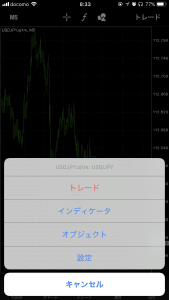
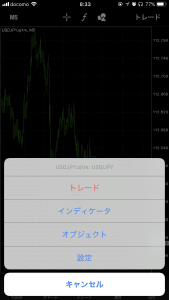
トレード画面です。注意するのは、ロット数。一番上のパートで選ぶことが出来ます。初期値は0.1Lot。
ポジションを取る前にストップロス、テイクプロフィットを決めることもできます。
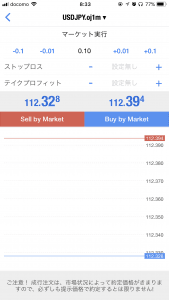
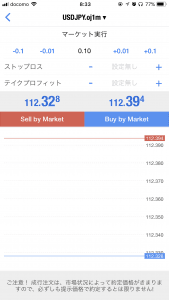
指定したレートになったときスマホにプッシュ通知
自動売買(EA)で、エントリーや決済が発生した場合に、スマホに通知が欲しい時がありませんでしょうか。
また、狙っている指定価格に達したときに、スマホに通知させることも可能です。
手順は簡単です。PC版MT4とリンクさせる必要があるため、以下の記事を参考に設定してみて下さい。こうすることで1日中、どこにいてもトレードが可能になります。
MT4・MT5スマホ用ダウンロードリンク
MT4のスマホ用ダウンロード
MT5のスマホ用ダウンロード
MT5もアプリがあります。
多くのトレーダーさんは、インジケーターやEAの関係もあり、まだMT4を使っている方が多いですよね。
MT5ができたのが約2011年ですが、まだMT4の需要が高いですよね。ライントレードの機能も実はMT4しかないものがあり、裁量トレーダーでもMT4を使う人が多いですね。


 『もちぽよアラート』トレンドの押し目&戻し~逆張りまで高精度で狙えるサインインジケーター+手法のセット
『もちぽよアラート』トレンドの押し目&戻し~逆張りまで高精度で狙えるサインインジケーター+手法のセット